Aug 14, 2025 • Categoría: Soluciones para partición • Soluciones probadas
Windows 10 es la versión más completa del sistema operativo Windows hasta la fecha, pero todavía no es inmune a los problemas. Muchos usuarios se quejan de la ralentización de esta versión. Algunos otros han notado el uso del 100% del disco del servicio llamado Superfetch. A continuación, analizamos en detalle este problema específico de Windows 10.
SUPERFETCH: ¿QUÉ ES Y CÓMO FUNCIONA?
El Host de servicio Superfetch es un servicio de Windows que mejora y mantiene el rendimiento del sistema. Inicia las aplicaciones más rápidamente precargando las aplicaciones más usadas en la memoria RAM para que el sistema no tenga que encontrarlas e iniciarlas cada vez. Esto ocurre después de que este servicio de alojamiento analice los patrones de uso de los programas habituales que se ejecutan en la memoria aleatoria.
Superfetch analiza constantemente hasta captar el patrón. Como resultado, el tiempo de arranque mejora y los programas más utilizados se cargan más rápidamente. Este servicio también aprende el uso del comportamiento del sistema y realiza las actualizaciones necesarias para precargar los programas y facilitar el acceso en el arranque. Sin embargo, esto sólo es aplicable a las computadoras que funcionan con HDD. Las unidades SSD (Solid State Drives) ejecutan el sistema operativo más rápido y ya no necesitan el servicio Superfetch.
¿ES NECESARIO EL HOST DE SERVICIO SUPERFETCH?
Si tu computadora tiene especificaciones de gama media o alta, lo más probable es que Superfetch no te cause ningún problema. Es útil para cuando no quieres ejecutar manualmente una aplicación y esperar a que se cargue. Probablemente, no podrás saber si está funcionando o no detrás de escena.
ALGUNOS PROBLEMAS QUE PUEDEN SURGIR CON SUPERFETCH
Hay algunos problemas relacionados con el host de servicios Superfetch. Como Superfetch se ejecuta en segundo plano y en el arranque, siempre utiliza constantemente la memoria. El espacio que ocupa en tu memoria RAM y en el uso del disco puede ser más de lo que la PC puede manejar, eventualmente ralentizando el sistema de tu PC. El superfetch puede ser contraproducente, ya que en lugar de ayudar a aumentar la velocidad de arranque, puede ralentizarla.
También es importante recordar que, dado que Superfetch precarga las aplicaciones, sólo reprograma la carga de dichas aplicaciones en un momento anterior. Esto significa que, si un programa ralentiza el sistema cuando se ejecuta, seguirá siendo lento al iniciarse con o sin Superfetch.
Si estás usando el HDD para almacenar datos importantes del sistema y tienes Superfetch, entonces, también puede causar que tu arranque sea lento. Si notas que el disco duro funciona al 100% nada más arrancar, es posible que Superfetch esté causando esta lentitud.
Para una PC de juegos, Superfetch puede causar problemas de rendimiento, especialmente para los juegos que consumen RAM. Algunos usuarios se quejan de que los datos se cargan y descargan por problemas de memoria en una PC con 4GB o menos de RAM.
¿PUEDO DESACTIVAR SUPERFETCH?
Sí, absolutamente. Si decides desactivar este host de servicios, no encontrarás ninguna consecuencia arriesgada. Si tu PC comienza a ralentizarse debido a un alto uso de la RAM o del disco duro, o si cualquier actividad perjudica a tu RAM y hace que tu PC no rinda lo suficiente, entonces, puedes optar por desactivar Superfetch. A continuación, comprueba si desactivarlo ayuda a acelerar tu PC. Si no lo haces, puede que el problema no esté en el servicio Superfetch.
ARREGLAR EL ERROR DEL HOST DE SUPERFETCH
1. Desactivación desde la Aplicación de Servicios
a. En el menú Inicio, pulsa Windows + R para iniciar la ventana Ejecutar.
b. Escribe services.msc en el cuadro de diálogo Ejecutar que aparece y haz clic en Aceptar.
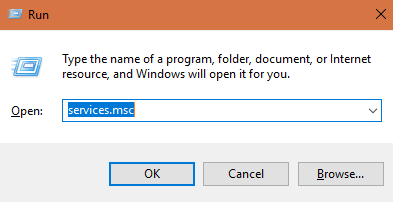
c. Busca Superfetch en la lista de servicios y haz clic con el botón derecho en el nombre. Elige Detener. Esto desactiva el Superfetch inmediatamente.
d. Para evitar que Superfetch se inicie automáticamente, búscalo en la lista de Servicios y vuelve a hacer clic con el botón derecho. Selecciona Propiedades> Tipo de inicio y luego selecciona Desactivado. Alternativamente, puedes elegir Manual para ejecutarlo cuando quieras.
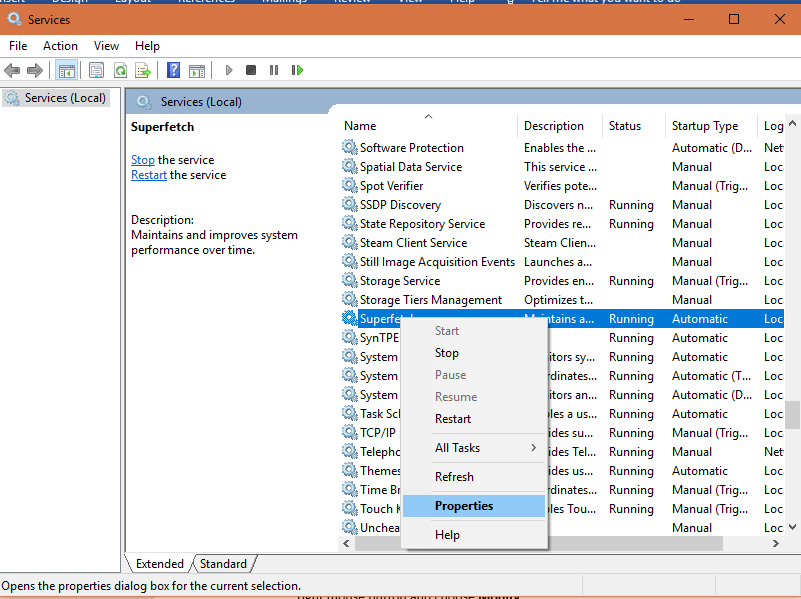
2. Desactivar desde el Editor de Registro
Si la desactivación de los servicios no funciona, puedes intentar editar la clave del registro. Sólo recuerda hacer una copia de seguridad de tu registro para no perder ningún dato importante.
a. En la barra de búsqueda del Menú Inicio, escribe regedit y selecciona el resultado superior para iniciar el Editor del Registro. (También puedes utilizar la opción Windows + R como en el primer método)
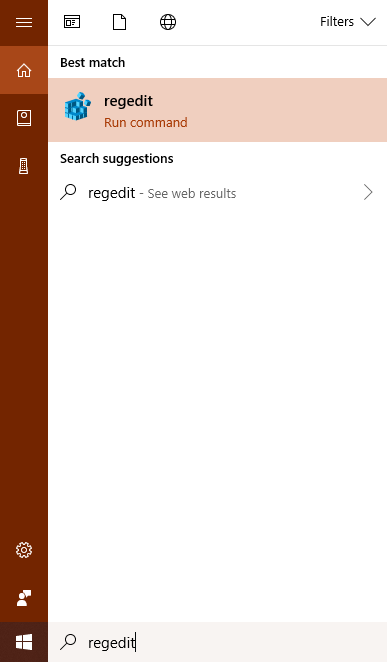
b. En el panel de la izquierda, navega en este orden: HKEY_LOCAL_MACHINE / SYSTEM / CurrentControlSet / Control / Session Manager / Memory Management / PrefetchParameters.
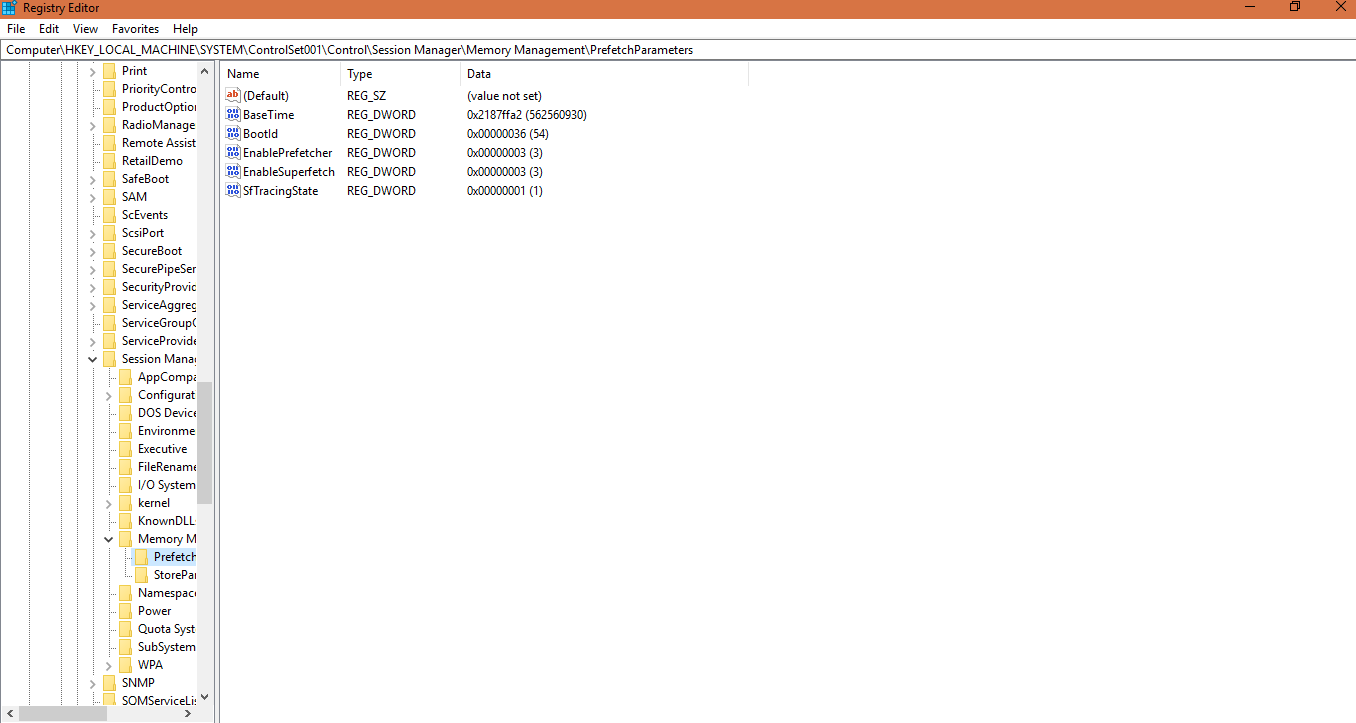
c. En el panel lateral derecho de la ventana, verás la tecla denominada Habilitar Superfetch.
d. Pulsa el botón derecho del ratón y elige Modificar.
e. En el cuadro de diálogo que aparece, coloca los datos del valor en 0 y luego presiona Aceptar.
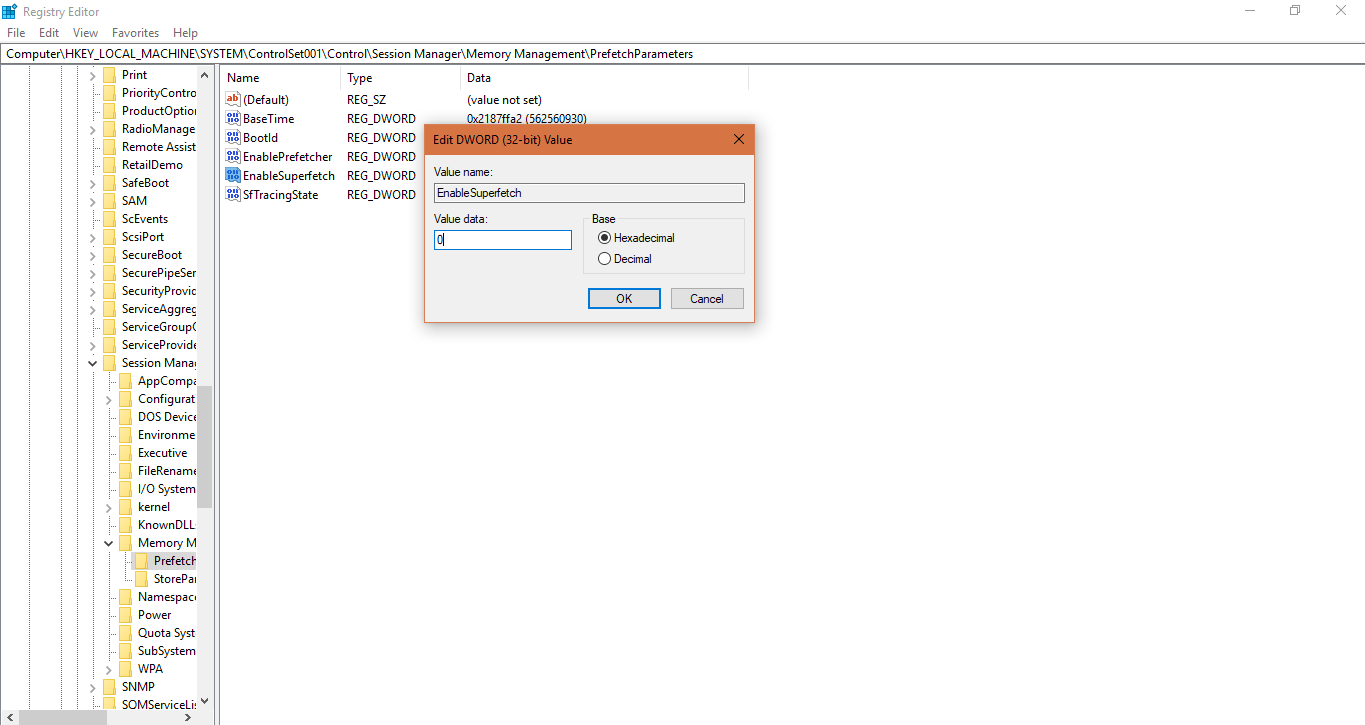
CONCLUSIÓN
Ya sea que estés tratando de solucionar el problema de tu computadora ralentizada, o simplemente quieras desactivar Superfetch, puedes probar cualquiera de estas opciones para detener este servicio específico. Sin embargo, si no perjudica a tu PC, o no ocupa mucha memoria RAM o uso de disco, quizás obtengas más beneficios con ella activada que sin ella.
Soluciones para particiones
- Recuperación de partición
- 1.10 mejores programas gratuitos de recuperación de particiones
- 2.Cómo recuperar RAW en NTFS
- 3.Cómo recuperar partición USB
- Problemas de partición
- 1.Cómo convertir RAW a NTFS
- 2.Cómo convertir NTFS a FAT32
- 3.Cómo eliminar partición oculta de unidad USB
- 4.Cómo reparar una partición dañada
- Consejos de partición





Alfonso Cervera
staff Editor